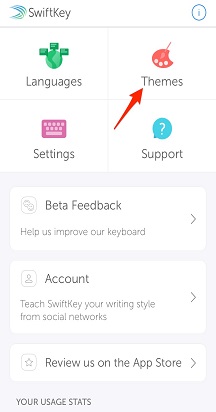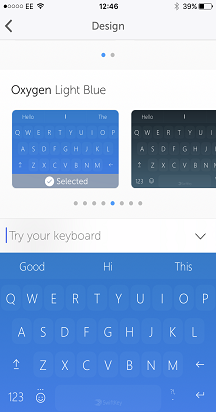Selles klaviatuuri kasutamise juhendis tutvustatakse järgmist.
1. Microsoft SwiftKey klaviatuuriga tippimine
2. Klaviatuurirežiimid/-suurus
1. Microsoft SwiftKey klaviatuuriga tippimine
Kuidas see töötab?
Microsoft SwiftKey eesmärk on parandada tippimise lihtsust ja täpsust olenemata sellest, kuidas (või mis) tipite!
Kasutame keerukamat veaparandust, et muuta grammatika- ja õigekirjavead minevikuks.
Ennustame teie JÄRGMIST sõna, et te ei pea vajutama rohkem kui kahte tähte!
Tippimise ajal õpime ja mäletame, kuidas te kirjutate. See tähendab, et aja jooksul loob meie ennustusmootor dünaamilise kontekstipõhise arusaamise teie kirjutusstiilist, et suurendada prognooside täpsust ja kiirust.Lisateave: Kuidas ennustusriba töötab?
Klaviatuuriga navigeerimine
Me ei soovi, et otsiksite protsendivõtit või mõtleksite, kuhu trellsilt läks. Nii et siin on väike ring, kus asjad asuvad QWERTY paigutuse klaviatuuril inglise (USA) abil (olenevalt sellest, kas olete lisanud numbrirea, nooleklahvid jne, võib klaviatuur välja näha teistsugune).
Esimene klaviatuuripaan:




Teine klaviatuuripaan (avamiseks puudutage klahvi "123")):
Kolmas klaviatuuripaan (avamiseks puudutage klahvi {&=):

Emotikonpaneel (seda saab avada sisestusklahvi /emotikoni klahvi puudutades/pikalt vajutades):

Kas teadsite? Kui puudutate ja hoiate all tühikuklahvi, saate kursorit liigutada.
Lisateave kursori juhtelemendi kohta.
Voo kasutamine
Flow võimaldab sisuliselt tippida, libistades sõrme üle klaviatuuri. Kui libistate mööda tähti, kuvatakse ennustusribal ennustused – kohe, kui näete otsitavat sõna, tõstke sõrm ekraanilt üles ja sõna lisatakse!
Voog võimaldab ka liikuda läbi ruumi, mis tähendab, et saate liikuda sõna, liikuda alla tühikuklahvile ja voolata järgmise sõna - kõik ilma sõrme tõstmata.
Näpunäide. Saate sujuvalt vaheldumisi voogesitust ja koputust vaheldumisi aktiveerida – režiimi pole vaja muuta.
Lisateave: Mis on Flow ja kuidas see Androidi jaoks mõeldud Microsoft SwiftKey klaviatuuri abil lubada?
Žeste
Kui te pole Flow fänn ja olete selle keelanud (vaadake, kuidas seda siin teha), on teil võimalus kasutada microsoft SwiftKey klaviatuuriga järgmisi žeste.
1. Suurtähestamiseks libistage klahvidel ülespoole (nt tõstuklahvi puudutamine).
2. Sõnahaaval kustutamiseks libistage klahvidel paremalt vasakule.
3. Klaviatuuri minimeerimiseks libistage klahvidel allapoole.
Kui kasutusel on rohkem kui üks keel ja mõlemad kasutavad erinevat paigutust või tähestikku, saate paigutuse muutmiseks nihutada tühikuklahvi vasakule või paremale (nt inglise keelest kreeka keelde). Märkus. See on endiselt kasutatav, kui voog on lubatud.
Näpunäide. Žestid aktiveeritakse žesti kiiruse, mitte kauguse abil. Kui teil on žestidega probleeme, proovige sõrme kiiremini üle klaviatuuri libistamine.Lisateave: Milliseid žeste saab Kasutada Androidi Microsoft SwiftKey klaviatuuril?
Sõnade eemaldamine/lisamine
Klõpsake siin, et vaadata meie YouTube'i videot: Kuidas Lisada või eemaldada sõna SwiftKey abil - YouTube
Microsoft SwiftKey klaviatuur on vaikimisi kaval, kuid aeg-ajalt kummaline, solvav või lihtsalt veider sõna libiseb võrgust läbi. Ärge paanitsege – soovimatuid sõnu on lihtne eemaldada.
Järgmine kord, kui see sõna kuvatakse ennustusena, vajutage lihtsalt pikalt ennustust ja teile kuvatakse hüpikteatis, milles küsitakse, kas soovite ennustuse eemaldada. Vajutage lihtsalt nuppu OK ja sõna eemaldatakse teie keelemudelist.
Seda sõna ei ennustata uuesti, kui te just ei sisesta seda sõna uuesti.

Mitu keelt
Me teame, et olete nutikas kamp ja paljud teist räägivad kahte, kolme või isegi enamat keelt. Microsoft SwiftKey klaviatuur võimaldab hõlpsalt tippida kuni viide keelde korraga.
Kui teie valitud keeled kasutavad sama tähestikku ja olete valinud kõigi keelte jaoks sama paigutuse (st QWERTY), peate vaid... Tüüp! Pole tähtis, millises keeles te tippima hakkate, tuvastab Microsoft SwiftKey kasutatava keele ja pakub teile vastavalt ennustusi/parandusi.
Isegi kui kasutate erinevate paigutuste või tähestikega keeli, saate neid vaheldumisi aktiveerida sõrme nipsamise abil. Vajutage lihtsalt tühikuklahvi ja seejärel libistage keele/paigutuse muutmiseks vasakule või paremale.Lisateave: Kas Microsoft SwiftKeyt saab kasutada mitmes keeles?
Näpunäide. Kui soovite hõlpsat juurdepääsu kõigile rõhumärkidele, liikuge lihtsalt rakenduse sätete lehele "Paigutus & klahvid" ja märkige ruut Rõhumärgid.
2 – klaviatuurirežiimid/-suurus
Microsoft SwiftKey pakub teile võimalust muuta klaviatuuri suurust, paigutust ja muuta klaviatuurirežiimi.
Microsoft SwiftKey esitleb end vaikesättena täislaiusega klaviatuurina. Siiski on teile saadaval ka muid klaviatuurirežiimide suvandeid - ja nende juurde pääsemiseks peate lihtsalt avama tööriistariba, puudutama kolme täpiga ... ja valige 'Režiimid'.

Ühe käega režiim
See on kompaktne vähendatud laiusega klaviatuur, mis on mõeldud ühele käele tippimiseks.
Lisateave One Handedi režiimi kohta.
Float/undock keyboard
See suvand võimaldab klaviatuuri ekraani põhjast "ujutada", andes seega vabaduse klaviatuuri liigutada ja paigutada kuhu iganes soovite.
Lisateave klaviatuuri ujurežiimi/lahti dokkimise kohta
Thumb/split keyboard mode
Pöidlapaigutus pakub tükeldatud klaviatuuri.
Lisateave pöidla/poolitatud klaviatuuri kohta.
Tahvelarvuti paigutus
Kui kasutate SwiftKeyt tahvelarvutis või suures ekraaniga seadmes, on teil ka täiendavad laiendatud paigutuse ja pöidla paigutuse numpadi suvandid, millele pääseb juurde klahvide "Layout &" sätete kaudu.
Lisateave Microsoft SwiftKey kasutamise kohta tahvelarvutis
Suuruse muutmine
Microsoft SwiftKey võimaldab teil määrata oma klaviatuuri suuruse – lihtsalt avage tööriistariba, puudutage kolme täpiga ... ja valige "Muuda suurust".

Lisateave Microsoft SwiftKey klaviatuuri suuruse muutmise kohta
3 – klaviatuuri kujundused
Kujundused
Soovime teid tõeliselt hõlbustada teie ainulaadsuse väljendamist ja seega otsustasime investeerida klaviatuuri kujundamisse ja kõige parema kvaliteediga kujunduste loomisse.
Microsoft SwiftKeyl on klaviatuuri jaoks palju kujundusi, olenemata teie stiilist! Meil on ilus, stiilne, minimaalne, lõbus, hull ja kõik vahepeal.

Kui olete juba Microsoft SwiftKey konto kasutajaks registreerunud, avage tööriistariba, avage paan Kujundused ja puudutage valikut Kuva rohkem kujundusi. Siit saate sirvida meie kujundusi oma südame sisuni ja kui näete seda, mis teile meeldib, puudutage lihtsalt allalaadimiseks. Järgmine kord, kui klaviatuuri avate, särab teie uhiuus kujundus teie üle kogu oma hiilguse.
Kui te pole veel Microsoft SwiftKey kontot loonud, on nüüd õige aeg seda teha – eriti siis, kui soovite proovida meie armsaid kujundusi.
Kui soovite enne registreerumist lugeda lisateavet Microsoft SwiftKey konto kohta, saate seda teha siin.
Kujunduse muutmine
Avage tööriistariba, avage paan Kujundused ja näete meie kujunduskarusselli. Siin saate allalaaditud kujundusi kerida ja uuele kujundusele üleminekuks pilti puudutada.
-
Puudutage kolme täpiga ...
-
Puudutage suvandit "Kujundused"

Kas soovite lisateavet Microsoft SwiftKey klaviatuuri kohta? Järgige seda käepärast õppetükki.
Selles klaviatuuri kasutamise juhendis tutvustatakse järgmist.
-
Kuidas see töötab?
-
Klaviatuuriga navigeerimine
-
Voo kasutamine
-
Sõnade eemaldamine
-
Mitu keelt
-
Kujunduste muutmine
1. Tippimine Microsoft SwiftKey klaviatuuri abil
Kuidas see töötab?
Microsoft SwiftKey eesmärk on parandada tippimise lihtsust ja täpsust olenemata sellest, kuidas (või mis) tipite!
Kui soovite teada asjade tehnilist poolt, kirjeldage (väga) lühidalt, kuidas Microsoft SwiftKey teid aitab.
-
Klaviatuur kasutab täpsemat veaparandust, mis tähendab, et grammatika- ja õigekirjavead on minevikus.
-
Microsoft SwiftKey ennustab teie >järgmist sõna<. Järgmisi sõnu ennustatakse sellise täpsusega, et 33% soovitustest on esimesel korral õiged ja tavaliselt (84% ajast) pole vaja vajutada rohkem kui kahte tähte.
-
Selleks analüüsitakse kasutaja lausete konteksti ja sisendkäitumist, mis saavutatakse meie ennustamismootori abil, mis kasutab miljardite sõnade taustateksti analüüsimisel loodud statistilisi keelemudeleid.
-
Microsoft SwiftKey ei ennusta lihtsalt tavalisi sõnu – see õpib tippimise ajal ja jätab meelde, kuidas te kirjutate. Aja jooksul sõnade ja lausete valimisel loob meie ennustusmootor dünaamilise kontekstipõhise ettekujutuse teie kirjutamisstiilist, et suurendada prognooside täpsust ja kiirust.
Mida see tähendab sulle ja sinu tippimisele?
-
Klaviatuuri aluseks minemine ja teatud sensoorse väljundi ootamine.
-
Keskmise ennustuse (või tühiku) puudutamisel tekib sageli kordumatu proosa.
-
Microsoft SwiftKey teab alati täiuslikku vastust ja sisestab selle praktiliselt teie jaoks.
Klaviatuuriga navigeerimine
Me ei soovi, et otsiksite protsendivõtit või mõtleksite, kuhu trellsilt läks. Siin on väike ring, kus asjad asuvad QWERTY paigutuse klaviatuuril, kasutades Inglise USA-d.
Esimene klaviatuuripaan:
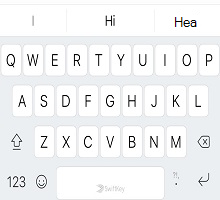
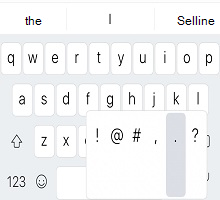

Teine klaviatuuripaan (avamiseks puudutage klahvi 123):
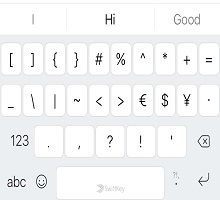
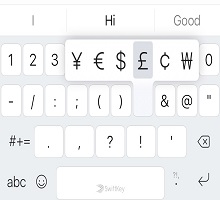
Kolmas klaviatuuripaan (avamiseks puudutage klahvi "#+="):
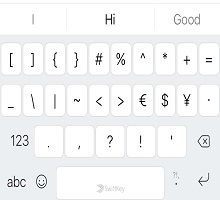

Emotikoni klaviatuurile pääseb juurde emodži (emodži) nupu puudutamine mis tahes paanil. Klaviatuuri suvandimenüü avamiseks võite ka pikalt vajutada.
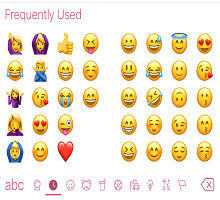

Voo kasutamine
Flow võimaldab sisuliselt tippida, libistades sõrme üle klaviatuuri. Kui libistate mööda tähti, kuvatakse ennustusribal ennustused – kohe, kui näete otsitavat sõna, tõstke sõrm ekraanilt üles ja sõna lisatakse!
Voog võimaldab ka liikuda läbi ruumi, mis tähendab, et saate liikuda sõna, liikuda alla tühikuklahvile ja voolata järgmise sõna - kõik ilma sõrme tõstmata.
Näpunäide. Saate sujuvalt vaheldumisi voogesitust ja koputust vaheldumisi aktiveerida – režiimi pole vaja muuta.
Sõnade eemaldamine/lisamine
Microsoft SwiftKey klaviatuur on vaikimisi kaval, kuid aeg-ajalt kummaline, solvav või lihtsalt veider sõna libiseb võrgust läbi. Ärge paanitsege – soovimatuid sõnu on lihtne eemaldada.
Järgmine kord, kui see sõna kuvatakse ennustusena, vajutage lihtsalt pikalt ennustust ja teile kuvatakse hüpikteatis, milles küsitakse, kas soovite ennustuse eemaldada. Vajutage lihtsalt nuppu OK ja sõna eemaldatakse teie keelemudelist.
Seda sõna ei ennustata uuesti, kui te just ei sisesta seda sõna uuesti.
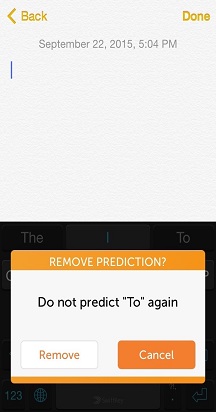
Mitu keelt
Me teame, et olete nutikas kamp ja paljud teist räägivad kahte, kolme või isegi enamat keelt. Microsoft SwiftKey klaviatuur võimaldab hõlpsalt tippida kuni kahte keelde korraga.
Kui teie valitud keeled kasutavad sama tähestikku ja olete valinud kõigi keelte jaoks sama paigutuse (st QWERTY), peate vaid... Tüüp! Pole tähtis, millises keeles te tippima hakkate, teie Microsoft SwiftKey klaviatuur tuvastab teie kasutatava keele ja pakub teile vastavalt ennustusi/parandusi.
Isegi kui kasutate erinevate paigutuste või tähestikega keeli, saate neid vaheldumisi aktiveerida sõrme nipsamise abil. Vajutage lihtsalt tühikuklahvi ja seejärel libistage vasakule või paremale või valige hüpikaknast keel/paigutus!
Näpunäide. Täiendavate rõhumärkide kasutamiseks vajutage lihtsalt pikalt klahvi ja valige soovitud märk.
2. Klaviatuuri kujundused
Soovime teid tõeliselt hõlbustada teie ainulaadsuse väljendamist ja seega otsustasime investeerida klaviatuuri kujundamisse ja kõige parema kvaliteediga kujunduste loomisse.
Kujunduste muutmine
Meil on palju ilusaid ja tasuta kujundusi (sealhulgas animatsioone nagu "Zig Zag" ja "Cogs" ning värvikas ja erksavärviline "Hapnik"), olenemata teie stiilist!

Kujunduste avamiseks avage Microsoft SwiftKey ja puudutage valikut Kujundused. Kui näete seda, mis teile meeldib, puudutage lihtsalt valimiseks. Järgmine kord, kui klaviatuuri avate, särab teie uhiuus kujundus teie üle kogu oma hiilguse.
Kui teil on hea meel mõne muudatuse üle, valige saadaolevate kujunduste hulgast mõni muu variant.